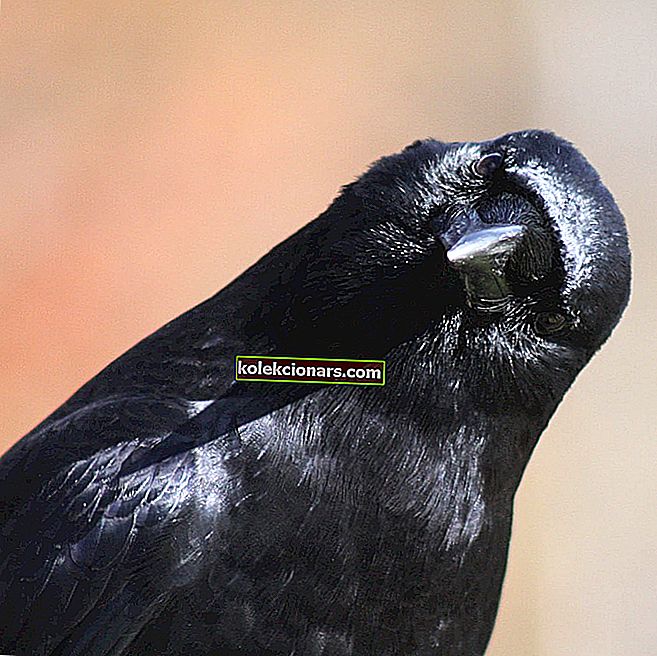
Keď pracujete na počítači, potom sa obrazovka zrazu otočí nabok alebo sa nakloní, môže to byť spôsobené niekoľkými dôvodmi.
Niektoré z týchto dôvodov môžu byť stlačenie nesprávneho klávesu alebo zmena v nastaveniach displeja.
Našťastie existujú spôsoby, ako tento problém vyriešiť a vrátiť obrazovku do normálneho režimu, s ktorým pracujete.
Čo robiť, ak sa obrazovka vášho počítača otočila nabok
- Použite CTRL + ALT + HORE
- Skontrolujte orientáciu obrazovky
- Skontrolujte možnosti grafiky
- Skontrolujte rozšírené nastavenia
- Vykonajte Obnovenie systému
Riešenie 1: Použite CTRL + ALT + HORE
Ak nie ste prihlásený / -á do počítača, prihláste sa a stlačte súčasne šípky CTRL, ALT a UP . Týmto sa obrazovka otočí späť na normálne alebo predvolené nastavenie zobrazenia.
Ak to nefunguje, môžete stlačiť CTRL, ALT a šípky doľava, doprava alebo dole a otočiť na požadované nastavenie zobrazenia.
Niekedy môžete stlačiť klávesy CTRL + ALT bez toho, aby ste si to vôbec všimli. Našťastie by toto riešenie malo fungovať pre väčšinu používateľov. Ak však problém pretrváva, mali by ste sa tiež pozrieť na opravy uvedené nižšie.
Riešenie 2: Skontrolujte orientáciu obrazovky
Postupujte takto:
- Kliknite pravým tlačidlom myši na obrazovku počítača
- Vyberte rozlíšenie obrazovky alebo nastavenie zobrazenia

- Prejdite na položku Orientácia

- Vyberte možnosť Na šírku

Fungovalo to? Ak nie, prejdite na ďalšie riešenie.
ČÍTAJTE TIEŽ: Oprava: Čierna obrazovka systému Windows 10 s kurzorom
Riešenie 3: Skontrolujte možnosti grafiky
Postupujte takto:
- Kliknite pravým tlačidlom myši na obrazovku počítača
- Vyberte možnosti grafiky

- Kliknite na Otočenie

- Vyberte Otočiť na normálne alebo Otočiť na 0 stupňov

ČÍTAJTE TIEŽ: Oprava: Po aktualizácii Windows 10 Fall Creators Update nefunguje displej
Riešenie 4: Skontrolujte rozšírené nastavenia
Podľa nasledujúcich pokynov môžete vyriešiť problém s otočením obrazovky nabok:
- Kliknite pravým tlačidlom myši na obrazovku
- Kliknite na položku Nastavenia displeja

- Kliknutím na položku Rozšírené nastavenia zobrazenia otvoríte nastavenia monitora

- Kliknite na položku Vlastnosti grafického adaptéra

- Prejdite na kartu s grafickou kartou
- Kliknutím zobrazíte možnosť nastavení rotácie v závislosti od typu grafickej karty, ktorú ste nainštalovali

- V nastaveniach otáčania vyberte možnosť 0 stupňov alebo Normálna, aby ste vrátili displej do zvislej polohy. Ak máte možnosť vypnúť rotačné klávesy, aby sa obrazovka otočila nabok, problém sa už nebude opakovať, môžete ju zvoliť
- Kliknutím na tlačidlo Ok uložte zmeny
- Ukončite okno Vlastnosti
Pomohlo to? Môžete vyskúšať aj ďalšie riešenie.
Riešenie 5: Vykonajte Obnovenie systému
Pomocou Obnovenia systému môžete vytvoriť body obnovy pri inštalácii nových aplikácií, ovládačov alebo aktualizácií systému Windows alebo pri manuálnom vytváraní bodov obnovenia.
Ak sa obrazovka počítača otočí nabok, skúste obnoviť systém a zistite, či to pomáha.
Obnovu systému vykonáte takto:
- Kliknite na tlačidlo Štart
- Prejdite do poľa vyhľadávacieho poľa a zadajte Obnovenie systému
- V zozname výsledkov vyhľadávania kliknite na položku Obnovenie systému
- Zadajte heslo účtu správcu alebo na požiadanie udeľte povolenia
- V dialógovom okne Obnovenie systému kliknite na položku Vybrať iný bod obnovenia

- Kliknite na Ďalej
- Kliknite na bod obnovenia vytvorený skôr, ako sa vyskytne problém
- Kliknite na Ďalej
- Kliknite na tlačidlo Dokončiť
Obnovenie neovplyvní vaše osobné súbory. Odstráni však aplikácie, ovládače a aktualizácie nainštalované po vytvorení bodu obnovenia.
Ak sa chcete vrátiť späť na bod obnovenia, postupujte takto:
- Kliknite pravým tlačidlom myši na Štart
- Vyberte položku Ovládací panel
- Do vyhľadávacieho poľa na ovládacom paneli zadajte Obnovenie

- Vyberte Obnovenie
- Kliknite na položku Otvoriť Obnovenie systému

- Kliknite na Ďalej
- Vyberte bod obnovenia týkajúci sa problematického programu / aplikácie, ovládača alebo aktualizácie
- Kliknite na Ďalej
- Kliknite na tlačidlo Dokončiť
Dajte nám vedieť v sekcii komentárov, či niektoré z týchto riešení nepomohlo problém vyriešiť.
SÚVISIACE PRÍBEHY KONTROLY:
- Adaptér primárneho displeja nepodporuje NVIDIA 3D vision [FIX]
- Oprava: Obnovenie ovládača displeja z časového limitu sa nepodarilo v systéme Windows 10
- Blikanie obrazovky: Čo to spôsobuje a ako to opraviť na notebooku
Poznámka redaktora: Tento príspevok bol pôvodne zverejnený v novembri 2017 a od tej doby bol aktualizovaný z hľadiska aktuálnosti a aktuálnosti.


